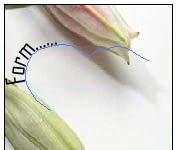2. เครื่องมือในการสร้างภาพ
3. การสร้างและการปรับแต่งข้อความ
ตัวอักษรที่สร้างในโปรแกรม Illustrator โดยทั่วไปแบ่งออกเป็น 3 ประเภท คือ
1. ตัวอักษรแบบ Point Type เป็นการพิมพ์ตัวอักษรแต่ละคำลงไปบนอาร์ตบอร์ด เหมาะสำหรับข้อความที่ไม่ยาวมาก หรือทำเป็นหัวเรื่องที่เน้นการตกแต่งที่สวยงาม
2. ตัวอักษรแบบ Area Type เป็นการพิมพ์ตัวอักษรเป็นข้อความให้อยู่ในกรอบพื้นที่ที่เป็นขอบเขตที่เรากำหนด ซึ่งเราสามารถกำหนดกรอบพื้นที่เป็นรูปสี่เหลี่ยม หรือรูปทรงต่าง ๆ ตามที่ต้องการได้ โดยเหมาะสำหรับการจัดข้อความยาว ๆ หลายบรรทัดให้อยู่ในขอบเขตหรือรูปทรงที่กำหนด
3. ตัวอักษรแบบ Type on Path เป็นการพิมพ์ตัวอักษรให้เรียงไปตามโค้งของเส้นพาธตามที่เรากำหนด
การสร้างตัวอักษรแบบ Point Type
เราสามารถใช้เครื่องมือ Type Tool สร้างข้อความแบบ Point Type ในแนวนอนและเครื่องมือ Vertical Type Tool เพื่อสร้างข้อความในแนวตั้งได้ ดังนี้
1. คลิกเลือก Type Tool เพื่อสร้างข้อความในแนวนอน หรือ Vertical Type Tool เพื่อสร้างข้อความในแนวตั้ง
2. คลิกลงไปที่ชิ้นงานและพิมพ์ข้อความตามที่ต้องการ
3. สามารถกำหนดสีของตัวอักษร ความหนา ลักษณะการเน้นข้อความได้ตามต้องการ

เราสามารถใช้เครื่องมือ Type Tool สร้างข้อความแบบ Point Type ในแนวนอนและเครื่องมือ Vertical Type Tool เพื่อสร้างข้อความในแนวตั้งได้ ดังนี้
1. คลิกเลือก Type Tool เพื่อสร้างข้อความในแนวนอน หรือ Vertical Type Tool เพื่อสร้างข้อความในแนวตั้ง
2. คลิกลงไปที่ชิ้นงานและพิมพ์ข้อความตามที่ต้องการ
3. สามารถกำหนดสีของตัวอักษร ความหนา ลักษณะการเน้นข้อความได้ตามต้องการ

สร้างตัวอักษรแบบ Area Type
สร้างตัวอักษรในกรอบข้อความสี่เหลี่ยม เป็นการสร้างตัวอักษรที่มีความยาวหลายบรรทัดในกรอบรูปสี่เหลี่ยม โดยใช้เครื่องมือ Type Tool เพื่อสร้างข้อความในแนวนอนและเครื่องมือ Vertical Type Tool เพื่อสร้างข้อความในแนวตั้ง ดังนี้
1. คลิกเลือก Type Tool เพื่อสร้างข้อความในแนวนอน หรือ Vertical Type Tool เพื่อสร้างข้อความในแนวตั้ง
2. คลิกลากเมาส์วาดกรอบข้อความรูปสี่เหลี่ยม เพื่อเป็นขอบเขตของการพิมพ์ข้อความ
3. พิมพ์ข้อความที่ต้องการ
4. สามารถเปลี่ยนสี รูปแบบตัวอักษรได้ตามต้องการ
สร้างตัวอักษรในกรอบข้อความสี่เหลี่ยม เป็นการสร้างตัวอักษรที่มีความยาวหลายบรรทัดในกรอบรูปสี่เหลี่ยม โดยใช้เครื่องมือ Type Tool เพื่อสร้างข้อความในแนวนอนและเครื่องมือ Vertical Type Tool เพื่อสร้างข้อความในแนวตั้ง ดังนี้
1. คลิกเลือก Type Tool เพื่อสร้างข้อความในแนวนอน หรือ Vertical Type Tool เพื่อสร้างข้อความในแนวตั้ง
2. คลิกลากเมาส์วาดกรอบข้อความรูปสี่เหลี่ยม เพื่อเป็นขอบเขตของการพิมพ์ข้อความ
3. พิมพ์ข้อความที่ต้องการ
4. สามารถเปลี่ยนสี รูปแบบตัวอักษรได้ตามต้องการ
สร้างตัวอักษรแบบ Type on Path
เป็นการพิมพ์ข้อความให้ว่างอยู่บนเส้นพาธ ซึ่งจะได้ตัวอักษรวางเรียงกันไปตามความโค้งของเส้นพาธตามที่เรากำหนด โดยมีขั้นตอนการสร้าง ดังนี้
1. สร้างเส้นพาธที่จะใช้เป็นแนวในการจัดวางข้อความ
2. คลิกเลือก Type on Path Tool เพื่อสร้างข้อความในแนวนอน หรือ Vertical Type on Path Too เพื่อสร้างข้อความในแนวตั้ง
3. พิมพ์ข้อความที่ต้องการ
เป็นการพิมพ์ข้อความให้ว่างอยู่บนเส้นพาธ ซึ่งจะได้ตัวอักษรวางเรียงกันไปตามความโค้งของเส้นพาธตามที่เรากำหนด โดยมีขั้นตอนการสร้าง ดังนี้
1. สร้างเส้นพาธที่จะใช้เป็นแนวในการจัดวางข้อความ
2. คลิกเลือก Type on Path Tool เพื่อสร้างข้อความในแนวนอน หรือ Vertical Type on Path Too เพื่อสร้างข้อความในแนวตั้ง
3. พิมพ์ข้อความที่ต้องการ
การบันทึกไฟล์
หลังจากสร้างชิ้นงานเสร็จแล้ว เราสามารถบันทึกไฟล์ได้หลายรูปแบบ ดังนี้
เลือกคำสั่ง File ที่เมนูบาร์และเลือกรูปแบบการบันทึกไฟล์ดังต่อไปนี้
File>Save เป็นการบันทึกงานอยู่ในไฟล์เดิมที่เรากำลังเปิดแก้ไขอยู่
File>Save As เป็นการบันทึกงานเดิมเป็นชื่อใหม่ หรือบันทึกให้อยู่ในรูปของฟอร์แมตใหม่
File>Save a Copy… เป็นการบันทึกภาพในลักษณะเดียวกับ Save As แต่เมื่อบันทึกไฟล์เรียบร้อยแล้ว จะกลับมาทำงานยังไฟล์เดิมที่ทำการแก้ไขอยู่
File>Save as Templat.... เป็นการบันทึกไฟล์เก็บไว้เป็นเทมเพลต เพื่อเก็บไว้ใช้งานซึ่งจะบันทึกเป็นนามสกุล .AIT
File>Save for Web & Devices เป็นการบันทึกไฟล์เพื่อให้ได้ภาพที่เหมาะสำหรับกานใช้งานบนเว็บ ซึ่งจะเป็นนามสกุล .JPEG, GIF , SWF, SVG และ PNG
หลังจากสร้างชิ้นงานเสร็จแล้ว เราสามารถบันทึกไฟล์ได้หลายรูปแบบ ดังนี้
เลือกคำสั่ง File ที่เมนูบาร์และเลือกรูปแบบการบันทึกไฟล์ดังต่อไปนี้
File>Save เป็นการบันทึกงานอยู่ในไฟล์เดิมที่เรากำลังเปิดแก้ไขอยู่
File>Save As เป็นการบันทึกงานเดิมเป็นชื่อใหม่ หรือบันทึกให้อยู่ในรูปของฟอร์แมตใหม่
File>Save a Copy… เป็นการบันทึกภาพในลักษณะเดียวกับ Save As แต่เมื่อบันทึกไฟล์เรียบร้อยแล้ว จะกลับมาทำงานยังไฟล์เดิมที่ทำการแก้ไขอยู่
File>Save as Templat.... เป็นการบันทึกไฟล์เก็บไว้เป็นเทมเพลต เพื่อเก็บไว้ใช้งานซึ่งจะบันทึกเป็นนามสกุล .AIT
File>Save for Web & Devices เป็นการบันทึกไฟล์เพื่อให้ได้ภาพที่เหมาะสำหรับกานใช้งานบนเว็บ ซึ่งจะเป็นนามสกุล .JPEG, GIF , SWF, SVG และ PNG
การทำให้รูปภาพเข้าไปอยู่ในตัวอักษร
เป็นการทำให้รูปภาพเข้าไปอยู่ในตัวอักษร ตามที่เราต้องการ
ขั้นตอนการทำ
1. สร้างไฟล์งานใหม่โดยไปที่เมนู File > New แล้วกำหนดพื้นที่ทำงาน
2. ใช้เครื่องมือ Type Tool พิมพ์ข้อความ และเปลี่ยนรูปแบบ ขนาดของตัวอักษรที่พาเล็ตต์ Character
เสร็จแล้วคลิกขวาที่ตัวอักษรเลือก Create Outline เพื่อทำให้ตัวอักษรเป็นเส้น Path
เป็นการทำให้รูปภาพเข้าไปอยู่ในตัวอักษร ตามที่เราต้องการ
ขั้นตอนการทำ
1. สร้างไฟล์งานใหม่โดยไปที่เมนู File > New แล้วกำหนดพื้นที่ทำงาน
2. ใช้เครื่องมือ Type Tool พิมพ์ข้อความ และเปลี่ยนรูปแบบ ขนาดของตัวอักษรที่พาเล็ตต์ Character
เสร็จแล้วคลิกขวาที่ตัวอักษรเลือก Create Outline เพื่อทำให้ตัวอักษรเป็นเส้น Path
3. ต่อไปคลิกขวาที่ตัวอักษรนี้แล้วเลือก Ungroup เพื่อทำให้ตัวอักษรแยกออกจากกลุ่มเป็นตัวใครตัวมัน
4. ต่อไปใช้คำสั่ง File > Place เพื่อเรียกรูปภาพเข้ามา แล้วเลือกรูปภาพตามที่ต้องการ
5. มีตัวอักษรทั้งหมด 3 ตัว ก็ต้องเรียกภาพทั้งหมด 3 ภาพ หรือจะใช้ภาพเดียวแต่เรียกมาทั้งหมด 3 ตัว แล้วทำการย่อขยายให้รูปภาพมีขนาดพอเหมาะพอดีกับตัวอักษรทั้ง 3 ตัว โดยใช้เครื่องมือ Free Transform Tool ดึงย่อขยายภาพ
6. จากนั้นใช้เครื่องมือ Selection Tool คลิกเลือกภาพทั้ง 3 ภาพ พร้อมกดปุ่ม Shift ค้างไว้ แล้วคลิก ขวาเลือก Arrange > Send to Back เพื่อส่งรูปภาพไปอยู่ด้านหลังตัวอักษร ดังรูปด้านล่าง
ขวาเลือก Arrange > Send to Back เพื่อส่งรูปภาพไปอยู่ด้านหลังตัวอักษร ดังรูปด้านล่าง
 ขวาเลือก Arrange > Send to Back เพื่อส่งรูปภาพไปอยู่ด้านหลังตัวอักษร ดังรูปด้านล่าง
ขวาเลือก Arrange > Send to Back เพื่อส่งรูปภาพไปอยู่ด้านหลังตัวอักษร ดังรูปด้านล่าง7. ใช้เครื่องมือ Selection Tool เลือกตัวอักษรและรูปครั้งที่ 1
แล้วคลิกขวาที่ส่วนที่เลือกนี้แล้วเลือก Make Clipping Mask จะได้ตัวอักษรดังรูปด้านล่าง
แล้วคลิกขวาที่ส่วนที่เลือกนี้แล้วเลือก Make Clipping Mask จะได้ตัวอักษรดังรูปด้านล่าง
ทำเช่นนี้จนครบทั้ง 3 ตัวอักษร